在开始写之前首先我们还是要先了解什么是DNS。
***DNS(Domain Name System,域名系统)***,它的目的是为客户机对域名的查询提供该域名的ip地址,个人理解就是域名与IP地址的转换,可以方便网络服务的访问,也就是说你进入每个网址不需要记住固定的IP地址,太麻烦了,只需要记住域名就可以。比如你访问百度的时候你会在搜索框中输入百度或者www.baidu.com,而不是Ip地址,那么问题来了。什么是域名呢?
域名:IP地址是Internet主机的作为路由寻址用的数字型标识,人不容易记忆。因而产生了域名(domain name)这一种字符型标识。域名由两个或两个以上的词构成,中间由点号分隔开。最右边的那个词称为顶级域名。下面是几个常见的顶级域名及其用法:
.COM–用于商业机构。它是最常见的顶级域名。任何人都可以注册.COM 形式的域名。
.NET–最初是用于网络组织,例如因特网服务商和维修商。任何人都可以注册以.NET结尾的域名。
等等等等还有很多什么。Cn啊。Org啊就不一一列举了。
子任务一:DNS的安装:
首先我们先要设好固定的IP,点击【开始】–【控制面板】–【添加/删除程序】–【windows组件】点击【详细信息】选项,如图
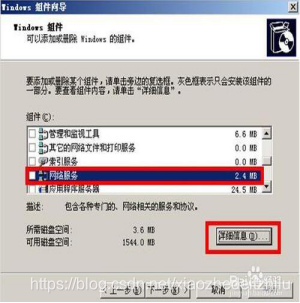
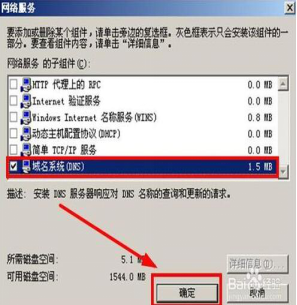
子任务二:DNS正向搜索区域的创建:
在开始之前,我们依旧是要了解相关的知识点:
1 DNS的解析流程:
在你用浏览器阅读网页的时候,在地址栏输入一个网站的域名后,操作系统会呼叫解析程序,开始解析此域名对应的IP地址,运作程序大概是这样的:
现时解析程序,查询本机的高速缓存,然后查询本机的HOST FILE 本机文件,再然后就是查询区域文件,最后查询高速缓存,如果都没有的话就会采取查询附近其他的DNS服务器。
2 DNS名称解析的查询模式。
(1)递归查询:客户机送出查询请求后,DNS服务器必须告诉客户机正确的数据或通知客户机找不到其所需要的数据。如果DNS服务器内没有所需的重要的数据,则DNS服务器会代替客户机向其他的DNS服务器查询。客户机只需接触一次DNS服务器系统,就可以得到所需的节点位置。个人理解就是一般客户机和服务器之间属递归查询,即当客户机向DNS服务器发出请求后,若DNS服务器本身不能解析,则会向另外的DNS服务器发出查询请求,得到结果后转交给客户机,感觉有点像自己查询不到就往上一个级别的汇报然后上一个级别查到了在一个一个返回去。
(2)迭代查询:这个就比价好理解了,客户机发送查询请求后,若该DNS服务器中不包含所需要的数据,那么它就会把你的IP地址给附近的DNS查询以此类推,直到查到数据,否则最后一台DNS服务器告知查询失败
(3)反向查询:客户机利用IP查询其主机的完整域名
PS:当DNS服务器向其他的DNS服务器查询到客户所需要的数据后,不但会提供给客户还会备份到本地的DNS服务器的缓存当中,备份数据在缓存中只保留一段时间,这段时间称之为TTL。
(4)递归与迭代相结合的查询:
采用上边的递归查询方法,根DNS服务器需要经过逐层 查询才能获得查询结果,效率很低,而且还会增加根DNS服务器的负担。为了解决这个问题,实际上采用递归与迭代相结合的查询方式。
(5)DNS区域:分为主要区域,辅助区域和存根区域。
主要区域是用来存储区域内的所有记录的文本,创建后可以自由新建修改删除记录,而辅助区域所有的数据都来自主要区域,他通过区域复制从主要区域将数据复制过来,而整个区域作为一个副本存在,此数据不可以编辑,具备只读属性。
下面我们开始DNS主要区域的创建:
1)在管理工具栏里,单机DNS,进入DNS管理控制台。
2)右击正向查找区域,选择新建区域在弹出的欢迎使用新建区域向导页,点击下一步;
在区域类型页,选择主要区域,点击下一步;注意看,下部的在Active Directory中存储区域(只有DNS服务器是域控制器时才可用)选项不可用,因为这台DNS服务器不是域控制器;此时,创建的主要区域即为标准主要区域;
在区域名称页,输入你的DNS区域名称,在此我命名为ibm。Com点击下一步;
在区域文件页,接受默认的区域文件名,点击下一步;标准主要区域的区域文件为文本文件格式,存放在目录下;
在动态更新页,选择你需要的动态更新方式,在此我接受默
认的选择不允许动态更新,点击下一步;
在正在完成新建区域向导页,点击完成,此时,标准的正向
主要区域就创建好了。
下一步我们要新建主机记录:
为什么船舰主机记录呢?因为没有创建相关的主机记录,DNS服务器是没法相应客户机关于这台主机的域名解析请求的。
右键单击IBM。Com区域选项,单机新建主机,然后再对话框中输入主机名以及对应的IP地址,单机添加主机即可创建成功。
2新建别名记录:
别名记录主机记录的别称,作用就是想通过的不同的名称来区别时就会用到别名记录。
操作:右键单击区域选项,单机新建别名然后对话框中输入别名。。。在完全合格的域名里写上主机名,按确定即可完成创建。
子任务三:DNS反向搜索区域的创建:
反向区域作用就是通过IP地址来查找其主机名称。重点是反向作用的区域名称前半段是networkID的反向书写,后半段必须为in-addr。Arpa。例如:networkID为192.167.1
则反向区域的名称必须是:1.167.192.in-addr.arpa。
下面进行操作:在左侧窗格中右击“反向查找区域”目录,从弹出的快捷菜单中选择“新建区域”命令。出现“新建区域向导”对话框,单击“下一步”按钮,出现“区域类型”向导页,选择“主要区域”单选钮,出现“反向查找区域名称”向导页,在“网络ID(E)”编辑框中输入“192.168.1”(IP地址范围),单击“下一步”继续。出现“区域文件”向导页,自动生成文件名,也可以更改文件名或选择其他文件,然后单击“下一步”按钮。出现“动态更新”向导页,选择“不允许动态更新”单选钮,然后单击“下一步”按钮。然后弹出对话框显示创建完成。
2)DNS反向记录的创建:
要将IP相对应的域名查找出来,必须要在反向查找区域内新建指针记录:
步骤:右键单击反响查找区域下面的子文件,单击新建指针,弹出对话框后,将相应的主机号226填写完后,再将对应的主机名写在主机框内,到时,DNS彻底实现了将该域名解析出来,任务结束。
项目任务总结:
通过该项目了解到了DNS的基本概念,域名解析的原理和模式,掌握了在windows Server2003中安装,配置和管理DNS服务器。
项目三:DNS服务器配置
猜你喜欢
转载自blog.csdn.net/xiaozhedeitzhilu/article/details/88721740
今日推荐
周排行